文章详情页
word中如何加上角标和下角标
word中如何加上角标和下角标大家会不会?不会的话就让好吧啦网网小编告诉大家word添加上下角标步骤,有需要的就抓紧时间过来学习学习。
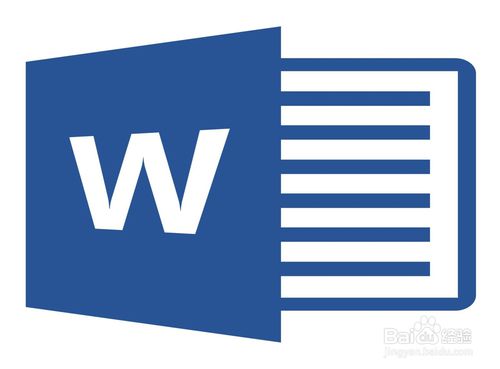
方法/步骤
一、启动桌面上的word
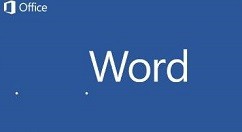
二、打开文档
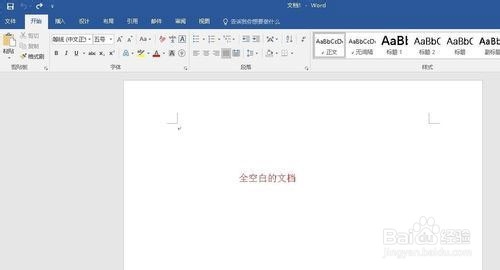
三、我们可以看到文中的数字,而数字5是需要我们进过操作变成角标的,我们将把操作好的图片放在最后进行比对:
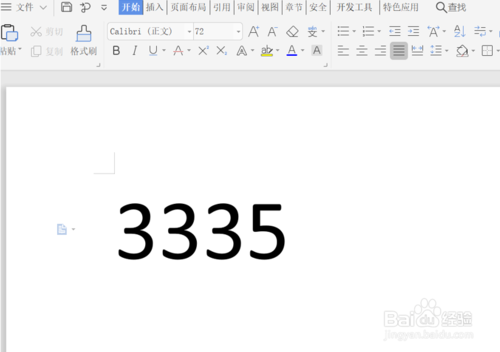
四、我用鼠标选中“5”,在”5″的右键选择字体:
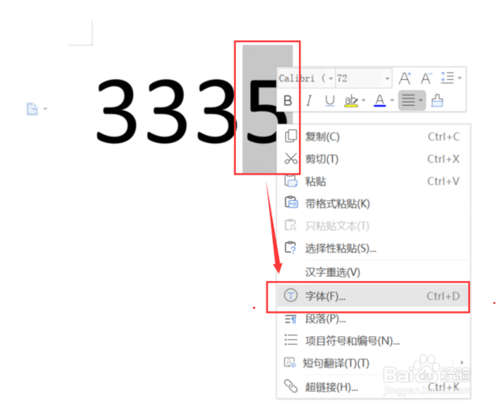
五、出现的对话框中我们找到“上标”,然后点击确定:
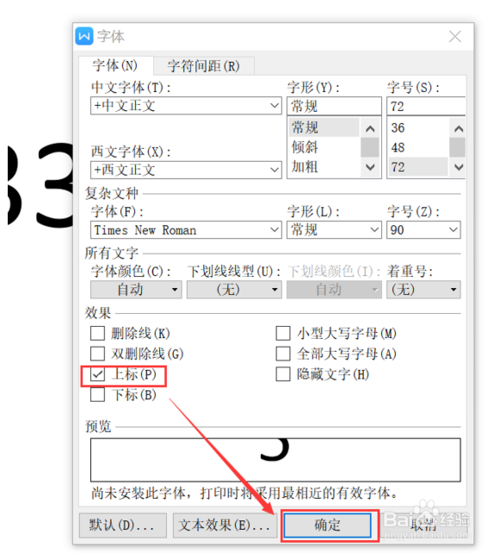
六、先选中要作为角标的文字,用鼠标右键单击选择【字体】,在弹出的对话框中勾选上角标,点击确定,上角标就加好了:
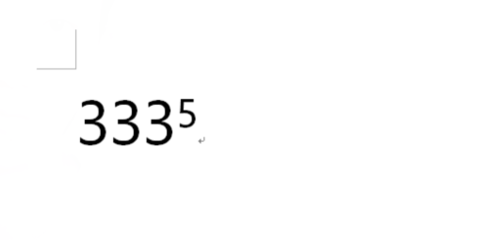
七、下角标也是一样,只要勾选对话框中的下角标就可以了:
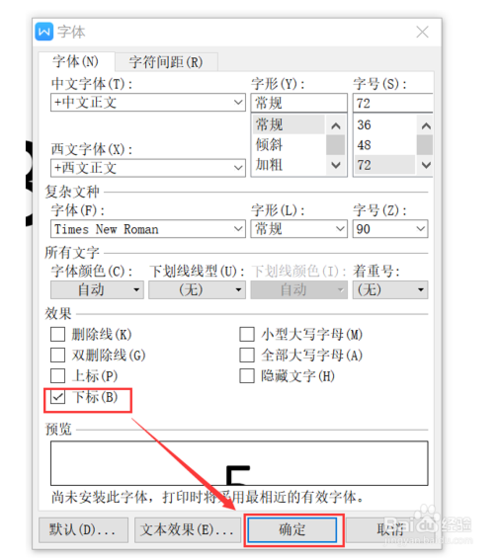
注意事项
注意保护自己的个人隐私 。原创经验,创作不易,请勿抄袭!希望其他作者遵守底线,不要抄袭。如果大家还有什么不明白的地方,可以追加问我哦!
word相关攻略推荐:
word邀请函制作方法介绍
word中怎么使用制表位快速对齐文本?使用制表位快速对齐文本的方法介绍
word文档里怎么添加对勾
以上就是好吧啦网小编今日为大家带来的word添加上下角标步骤,更多软件教程尽在IE浏览器中文网站!
标签:
word
相关文章:
排行榜

 网公网安备
网公网安备